Δημιουργία λίστας με κουκκίδες ή λίστας με αρίθμηση στο OneNote
Μπορείτε να προσθέσετε λίστες με κουκκίδες ή με αρίθμηση στο OneNote, για να είναι πιο εύκολη η εξέταση των σημειώσεών σας.
Δημιουργία λίστας με κουκκίδες
Χρησιμοποιήστε μορφοποίηση με κουκκίδες για να δημιουργήσετε μια τυχαία λίστα που δεν χρειάζεται να χρησιμοποιηθεί με κάποια συγκεκριμένη σειρά (για παράδειγμα, μια λίστα αγορών).
-
Κάντε κλικ στις επιλογές Κεντρική > Κουκκίδες.
Αν θέλετε να επιλέξετε ένα συγκεκριμένο στυλ κουκκίδων, κάντε κλικ στο μικρό βέλος που βρίσκεται δίπλα στο κουμπί και, στη συνέχεια, επιλέξτε το στυλ που θέλετε.
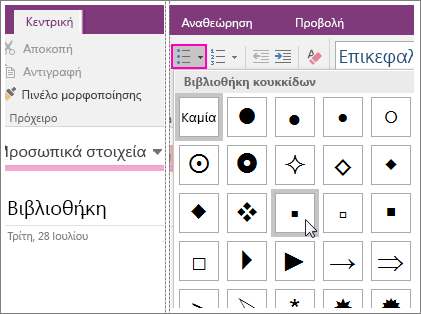
-
Πληκτρολογήστε το πρώτο στοιχείο για να ξεκινήσετε τη λίστα και, στη συνέχεια, πατήστε Enter για να ξεκινήσετε μια νέα γραμμή.
Επαναλάβετε αυτό το βήμα για να προσθέσετε στοιχεία στη λίστα.
-
Για να ολοκληρώσετε τη λίστα, πατήστε ENTER δύο φορές.
Συμβουλή: Για να ξεκινήσετε αυτόματα μια λίστα με κουκκίδες, πληκτρολογήστε έναν αστερίσκο (*) σε μια νέα γραμμή στις σημειώσεις σας και, στη συνέχεια, πατήστε το πλήκτρο διαστήματος. Εναλλακτικά, μπορείτε επίσης να χρησιμοποιήσετε τη συντόμευση πληκτρολογίου CTRL+ . (τελεία) για να ξεκινήσετε μια λίστα με κουκκίδες.
Δημιουργία λίστας με αρίθμηση
Χρησιμοποιήστε μορφοποίηση με αρίθμηση, για να δημιουργήσετε μια ταξινομημένη λίστα που πρέπει να ακολουθηθεί διαδοχικά (για παράδειγμα, οδηγίες κατεύθυνσης).
-
Κάντε κλικ στις επιλογές Κεντρική > Αρίθμηση.
Αν θέλετε να επιλέξετε ένα συγκεκριμένο στυλ ψηφίου ή γράμματος, κάντε κλικ στο μικρό βέλος που βρίσκεται δίπλα στο κουμπί και, στη συνέχεια, επιλέξτε το στυλ που θέλετε.
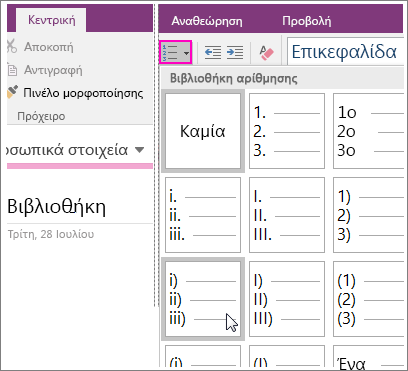
-
Πληκτρολογήστε το πρώτο στοιχείο για να ξεκινήσετε τη λίστα και, στη συνέχεια, πατήστε Enter για να ξεκινήσετε μια νέα γραμμή.
Επαναλάβετε αυτό το βήμα για να προσθέσετε στοιχεία στη λίστα.
-
Για να ολοκληρώσετε τη λίστα, πατήστε ENTER δύο φορές.
Συμβουλή: Για να ξεκινήσετε αυτόματα μια λίστα με αρίθμηση, πληκτρολογήστε 1. σε μια νέα γραμμή στις σημειώσεις σας και, στη συνέχεια, πατήστε το πλήκτρο διαστήματος. Εναλλακτικά, μπορείτε επίσης να χρησιμοποιήσετε τη συντόμευση πληκτρολογίου Ctrl+ / (κάθετος) για να ξεκινήσετε μια λίστα με αρίθμηση.










